「作業が増えて画面がごちゃごちゃしてしまう」「効率的にタスクを進めたいのに、アプリやウィンドウの切り替えが面倒」と感じたことはありませんか。
Windows 11のデスクトップ切り替え機能をうまく活用できれば、そんな悩みもすっきり解消できます。
しかし、いざ使いたいと思っても「win11でデスクトップをどう切り替えるの?」「ショートカットや操作方法が分からない」という方も多いはずです。
本記事では、win11でのデスクトップ切り替え方法や便利なショートカット、カスタマイズ術、さらにはトラブル対策まで徹底解説します。
ストレスのない快適な作業環境の作り方を知りたい方は、ぜひ続きをご覧ください。
Windows 11でデスクトップを切り替える具体的な方法

Windows 11には、複数の仮想デスクトップを使い分けることで作業効率を高める機能があります。
それぞれの作業内容や目的ごとにデスクトップを分けることで、ウィンドウをすっきり整理したまま快適に操作できます。
デスクトップ切り替えには、さまざまな方法が用意されているので、自分の好みに合わせて使いこなすのがポイントです。
タスクビューでのデスクトップ切り替え
タスクバーにある「タスクビュー」ボタンをクリックすると、現在開いているウィンドウや仮想デスクトップの一覧が表示されます。
タスクビュー画面では、右下や上部に追加された別のデスクトップが見えるようになっています。
切り替えたいデスクトップをクリックするだけで、簡単に移動することができます。
また、新しいデスクトップを追加したい場合も、このタスクビュー画面の「+新しいデスクトップ」から作成することが可能です。
ショートカットキーによるデスクトップ切り替え
キーボード操作でより効率的にデスクトップを切り替えたい場合、ショートカットキーの活用がおすすめです。
Windows 11では、以下のショートカットを使うことで、素早く仮想デスクトップを切り替えられます。
| ショートカットキー | 動作 |
|---|---|
| Windowsキー + Ctrl + ← | 左のデスクトップへ切り替え |
| Windowsキー + Ctrl + → | 右のデスクトップへ切り替え |
| Windowsキー + Ctrl + D | 新しいデスクトップを追加 |
| Windowsキー + Ctrl + F4 | 現在のデスクトップを閉じる |
これらのショートカットを使いこなせば、マウスを使わずにスムーズなデスクトップ切り替えが可能です。
マウスジェスチャーを利用した切り替え
タッチパッド搭載のノートパソコンや、ジェスチャー対応マウスを利用している場合は、マウスジェスチャーでもデスクトップ切り替えができます。
- タッチパッド上で4本指を左右にスライドさせると、他のデスクトップへ移動できます。
- 4本指で上にスライドするとタスクビューが開き、仮想デスクトップの追加や切り替えが可能です。
- マウスによっては専用ソフトや設定で、特定のジェスチャー動作にデスクトップ切り替えを割り当てることもできます。
マウスやタッチパッドに慣れている人には、ジェスチャー操作がおすすめの方法です。
デスクトプ切り替え時のウィンドウ配置
仮想デスクトップごとにアプリやウィンドウの配置が記憶されているため、作業ごとに異なるウィンドウを開けます。
たとえば仕事用のデスクトップには資料やメールクライアントを表示し、プライベート用のデスクトップでは音楽プレーヤーやSNSを使う、というふうに整理できます。
また、アプリを右クリックして「このウィンドウを全てのデスクトップで表示」を選べば、特定のアプリだけはどのデスクトップでも表示することも可能です。
快適な作業環境を自分に合わせて作れるので、ウィンドウの配置にもこだわってみましょう。
切り替え動作がうまくいかない場合のチェックポイント
デスクトップの切り替え動作がうまくいかない場合は、以下の点を確認してみてください。
- OSやドライバーが最新バージョンかどうか確認する。
- タッチパッドやマウスの設定でジェスチャー操作が有効になっているか。
- ショートカットキーが他のソフトで競合していないか調べる。
- セキュリティソフトや一部の拡張機能が操作を妨げていないか確認する。
これらを試しても解決しない場合は、PCを再起動してみるか、Windowsの公式サポートを利用すると良いでしょう。
Windows 11で複数のデスクトップを活用する操作手順
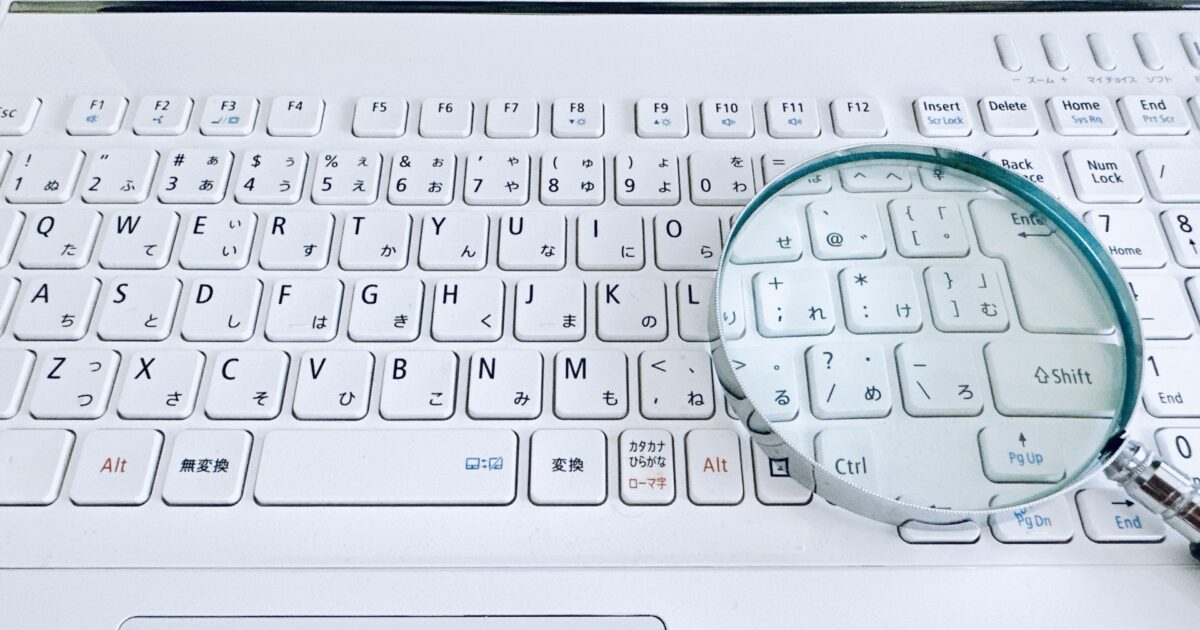
Windows 11では、デスクトップを複数作成して使い分けることができるため、作業効率が大きく向上します。
仕事やプライベート、趣味など用途ごとにデスクトップを切り替えれば、必要なアプリやファイルを整理して管理できます。
ここでは、デスクトップの新規追加や削除、並び替えなど基本的な操作方法についてご紹介します。
新しいデスクトップの追加
新しいデスクトップを作成することで、作業内容を用途ごとに分けて管理できます。
- タスクバーの「タスクビュー」アイコン(またはWindowsキー+Tabキー)をクリックします。
- 画面右下に表示される「新しいデスクトップ」ボタン(+アイコン)を選択します。
- 新しくデスクトップが追加されます。使い分けたいアプリをそれぞれのデスクトップで開いてください。
この操作を繰り返せば、必要なだけ複数のデスクトップを用意できます。
不要になったデスクトップの削除
使わなくなったデスクトップは簡単に削除することができます。
| 操作手順 | ポイント |
|---|---|
| 1. タスクバーの「タスクビュー」アイコンをクリック | または Windowsキー+Tabキーで一覧表示 |
| 2. 削除したいデスクトップの右上「×」アイコンをクリック | 閉じても、開いていたアプリは他のデスクトップに移動 |
誤って削除してしまっても、アプリケーション自体は閉じずに残るので安心です。
デスクトップの並び替え
作成したデスクトップは並び替えることができます。
- タスクバーの「タスクビュー」を開くと、デスクトップが横並びで表示されます。
- 移動したいデスクトップのサムネイルをドラッグし、好きな位置に並べ替えます。
- 用途ごとに順番を整理すれば、目的のデスクトップも見つけやすくなります。
この機能を活用して、自分の作業スタイルに合った快適なデスクトップ環境を作りましょう。
デスクトップごとのカスタマイズ方法

Windows 11では、複数のデスクトップを用途や作業内容ごとに柔軟にカスタマイズできます。
作業効率を高めたり、自分好みの使い方ができる点も大きな魅力です。
ここでは、デスクトップごとに個別設定できる主なカスタマイズ方法を紹介します。
壁紙の変更
デスクトップごとに異なる壁紙を設定すれば、見分けがしやすくなります。
次の手順で壁紙を変更できます。
- 画面下のタスクバーから「タスクビュー」ボタンをクリックします。
- 目的のデスクトップ上で右クリックし、「背景を選択」を選びます。
- 表示された設定画面から好きな画像を壁紙として選択します。
作業用・プライベート用など、用途ごとにデスクトップの印象も変わるので便利です。
デスクトップ名の変更
デフォルトでは「デスクトップ1」「デスクトップ2」といった名称になっていますが、オリジナルの名前を付けることで、どのデスクトップかが直感的に分かります。
| 操作方法 | 説明 |
|---|---|
| タスクビューを開く | タスクバーの「タスクビュー」アイコンをクリック |
| 名前変更 | 変更したいデスクトップ名をクリックして編集(例:「仕事」「ゲーム」) |
| 確定 | エンターキーで保存 |
分かりやすい名前にすると、作業の切り替えもスムーズです。
アイコン配置のカスタマイズ
Windows 11の仮想デスクトップは、基本的に各デスクトップでアイコン配置が共通となっています。
ただし、ショートカットやフォルダー整理をうまく活用すれば、作業効率を向上させることができます。
- よく使うアプリのショートカットをデスクトップ上に整理
- 分類ごとに新しいフォルダーを作成して管理しやすくする
- アプリやファイルの配置場所を定期的に見直して整理整頓
このように自分のスタイルに合わせて工夫することで、快適に作業が進められます。
デスクトップ切り替えのショートカットキー一覧

Windows 11では、複数のデスクトップを活用することで作業効率を大きく向上させることができます。
デスクトップの切り替えはショートカットキーを利用することで、マウス操作よりもスピーディーに行えるためおすすめです。
ここでは、よく使用される標準のショートカットキーや、自作ショートカットキーの設定方法、利用時の注意点について紹介します。
標準ショートカットキー
Windows 11で使えるデスクトップ切り替えの標準ショートカットキーは以下の通りです。
| ショートカットキー | 主な機能 |
|---|---|
| Windowsキー + Ctrl + D | 新しい仮想デスクトップを作成 |
| Windowsキー + Ctrl + → | 右のデスクトップに切り替え |
| Windowsキー + Ctrl + ← | 左のデスクトップに切り替え |
| Windowsキー + Ctrl + F4 | 現在の仮想デスクトップを閉じる |
| Windowsキー + Tab | タスクビュー(仮想デスクトップの一覧)を表示 |
これらのショートカットを覚えておくことで、日々の作業が格段に効率化します。
自作ショートカットキーの設定
標準以外のショートカットキーを使いたい場合は、サードパーティ製ソフトを活用して自作ショートカットを設定することも可能です。
- 「AutoHotkey」などのキーボードカスタマイズツールを利用する
- 自分の使いやすいキーの組み合わせをスクリプトで割り当てる
- 作業スタイルや好みに合った使い方ができる
自作ショートカットを作成する際は、既存のショートカットと被らないように設定するのがポイントです。
ショートカットキー利用時の注意点
ショートカットキーを利用する際には、いくつかの注意点があります。
まず、ショートカットの押し間違いによる意図しないデスクトップの削除や切り替えには気をつけましょう。
また、自作ショートカットを設定した場合、他のアプリやWindowsの標準ショートカットと競合しないように注意が必要です。
会社や学校などの共有PCでは、独自のキーバインドを追加する前に管理者の承認を得ることも大切です。
複数のショートカットが増えすぎるとかえって混乱しやすくなるので、自分にとって本当に必要なショートカットだけを厳選して使うと良いでしょう。
デスクトップ切り替え機能のメリット

Windows 11のデスクトップ切り替え機能は、ひとつのパソコンで複数の作業空間を使い分けられる特徴があります。
これにより、作業内容ごとにデスクトップを分けて管理することができ、より快適なパソコン操作が可能となります。
ここでは、デスクトップ切り替え機能がもたらす主なメリットについて解説します。
作業の効率化
デスクトップごとに作業内容をまとめられるため、同時に多くのウィンドウを開いていても煩雑になりません。
資料作成、メールチェック、ブラウジングなど、目的に応じてウィンドウを分けて配置できるので、必要な作業へすぐにアクセスできます。
これにより、余計な切り替えの手間やウィンドウ探しのストレスが減り、作業効率がぐんと向上します。
- プロジェクトごとにデスクトップを使い分ける
- 仕事と学習、趣味など用途別に作業空間を仕分けできる
- 複数のウィンドウを開いても混乱しない
業務とプライベートの空間分離
デスクトップを分けて利用することで、業務関連とプライベート利用が混在するのを防げます。
例えば、会社の書類作成や会議用のウィンドウは業務用デスクトップに集約し、仕事が終わった後はプライベート用デスクトップでネットショッピングや動画視聴を楽しむといった使い分けが簡単にできます。
| 用途 | 例 |
|---|---|
| 業務用 | メール、資料作成、オンライン会議 |
| プライベート用 | ネット閲覧、動画視聴、オンラインショッピング |
これにより、集中したい時に余計なアプリや通知が目に入らず、メリハリのあるワークライフが実現できます。
マルチタスクの最適化
複数の作業を同時に進めたい場合でも、デスクトップ切り替え機能を活用することで、個々の作業環境を保ったまま効率的にマルチタスクが行えます。
たとえば、ひとつのデスクトップで会議のメモを取りながら、別のデスクトップでは資料の参照や画像編集をするといった使い方が可能です。
デスクトップを瞬時に切り替えられるので、作業ごとにウィンドウを並べ替えたり、一度閉じたりする手間がありません。
マルチタスクの生産性を上げたい方にとって、非常に便利な機能です。
デスクトップ切り替え時によくあるトラブルへの対策

Windows11のデスクトップ切り替え機能はとても便利ですが、うまく切り替えができなかったり、思った通りに動作しない場合もあります。
ここでは、よくあるトラブルとその解決法を一つずつ紹介していきます。
切り替え機能が表示されない場合
Windows11のタスクバーにデスクトップ切り替えボタンが見当たらない場合は、設定の確認が必要です。
ボタン表示の設定手順は次のとおりです。
- タスクバー上で右クリックします。
- 「タスクバーの設定」をクリックします。
- 「タスク バー アイテム」にある「タスク ビュー」がONになっているか確認してください。
- ONになっていない場合はスイッチを有効にしましょう。
これでタスクバーにデスクトップ切り替えボタンが表示されるはずです。
切り替え先にアプリが表示されない場合
仮想デスクトップを切り替えた際に、期待していたアプリやウィンドウが表示されないことがあります。
これは各デスクトップごとにアプリ配置が異なるためで、アプリを複数のデスクトップ間で表示したい場合は手動で移動させる必要があります。
| 現象 | 主な原因 | 対策 |
|---|---|---|
| 他のデスクトップにアプリがない | アプリを移動していない | 「タスク ビュー」でアプリをドラッグして別のデスクトップに移動 |
| 特定のアプリだけ表示される | アプリ側が全デスクトップ表示に対応 | 設定変更やアプリ再起動で対応可能か確認 |
複数デスクトップで同じアプリを使いたい場合は、タスク ビューからドラッグ&ドロップで簡単に移動できます。
マルチディスプレイ環境での問題
マルチディスプレイを使用している場合、仮想デスクトップによる切り替え操作に戸惑うことがあります。
- 仮想デスクトップ切り替えは、全ディスプレイが同時に切り替わります。
- 特定のディスプレイのみを個別に切り替えることはできません。
- アプリのウィンドウは、仮想デスクトップごとに配置されます。
- 一部のアプリは全てのデスクトップで同時に表示されることがあります。
もしアプリの位置がずれる場合や、ディスプレイの構成情報が正しく反映されない場合は、ディスプレイの再認識やWindowsの再起動が効果的なことがあります。
それでも解決しない場合は、グラフィックドライバーのアップデートや、Windowsアップデートも試してみましょう。
Windows 11のデスクトップ切り替えで作業環境を最適化するために

ここまで、Windows 11のデスクトップ切り替え機能の使い方や活用例について紹介してきました。
デスクトップ切り替えは、作業ごとに画面を整理できる非常に便利な機能です。
たとえば、「仕事用」「プライベート用」「趣味用」など複数のデスクトップを使い分けることで、気持ちを切り替えたり作業ミスを防止したりできます。
また、マルチディスプレイが用意できない場合でも、1台のパソコンで複数の作業スペースを仮想的に作れるため、仕事効率が格段に向上します。
慣れないうちは切り替えのショートカットやデスクトップの管理方法を練習してみましょう。
使い込むほどに自分に合ったワークスタイルが実現できるはずです。
Windows 11のデスクトップ切り替えを活用し、自分に最適な作業環境をつくっていきましょう。
